admin管理员组文章数量:1794759

CentOS7搭建个人站点
本篇文章我们将在CentOS7下通过httpd搭建个人站点,httpd是Apache超文本传输协议(HTTP)服务器的主程序,被设计为一个独立运行的后台进程,它会建立一个处理请求的子进程或线程的池。
安装httpd首先我们通过rpm指令查询一下系统中是否已经安装httpd:
rpm -qa | grep httpd若是执行指令后没有任何输出则说明当前系统还未安装httpd,此时使用yum进行安装:
yum install httpd此时再次使用rpm指令检查一下: 这样就证明我们已经安装成功了。
安装完成后就可以启动httpd服务了,执行指令:
systemctl start httpd注意该指令是CentOS7下的指令,若是CentOS6及其以前的版本,需要使用service来开启服务:
service start httpd开启了服务后,通过netstat指令可以查看该服务的端口号:
netstat -apn | grep httpd可以看到httpd的端口号为80,此时通过ifconfig指令获取虚拟机的ip: 就可以在Windows上进行访问了,访问地址:192.168.190.134/,因为浏览器默认是80端口,所以直接访问虚拟机的ip地址即可: 进行到这一步说明httpd的安装和服务的开启都是没有问题的。
搭建个人站点搭建好httpd后,我们来试着通过httpd搭建一下个人站点。
查看httpd的配置文件:
cd /etc/httpd/conf在该目录下有一个httpd.conf文件,该文件即为httpd的配置文件: 对于119行和124行的配置,其中DocumentRoot表示网站的数据目录,其默认为/var/www/html,而Directory就是对数据目录的一些权限控制了,如果要自定义的话也可以对其进行修改。
若不进行修改,则我们就需要将网页定义在/var/www/html目录下,该目录httpd已经为我们创建好了,直接来到该目录下:
cd /var/www/html此时我们就可以来编写一个页面了:
vim index.html在文件中编写这样的一段文字,然后重启httpd服务:
systemctl restart httpd在CentOS7之前的版本就需要:
service restart httpd重启完毕后,我们直接在Windows上访问地址:192.168.190.134/index.html: 这样个人站点就搭建完成了。
本文标签: 站点
版权声明:本文标题:CentOS7搭建个人站点 内容由林淑君副主任自发贡献,该文观点仅代表作者本人, 转载请联系作者并注明出处:http://www.xiehuijuan.com/baike/1686845776a109536.html, 本站仅提供信息存储空间服务,不拥有所有权,不承担相关法律责任。如发现本站有涉嫌抄袭侵权/违法违规的内容,一经查实,本站将立刻删除。









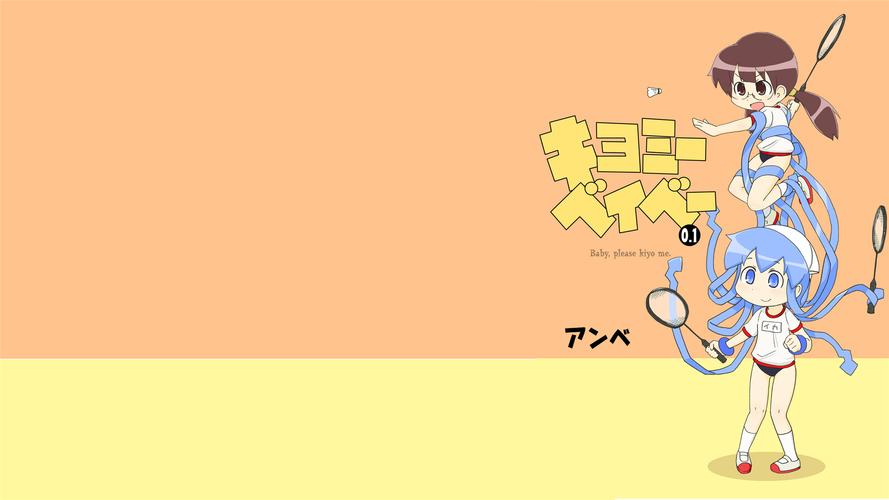

发表评论